Este smaraldul o piatră prețioasă reală?
Este smarald în viața reală? Smaraldul este într-adevăr o piatră prețioasă reală care a captivat oamenii de secole. Cu culoarea sa verde luxuriantă și …
Citiți articolul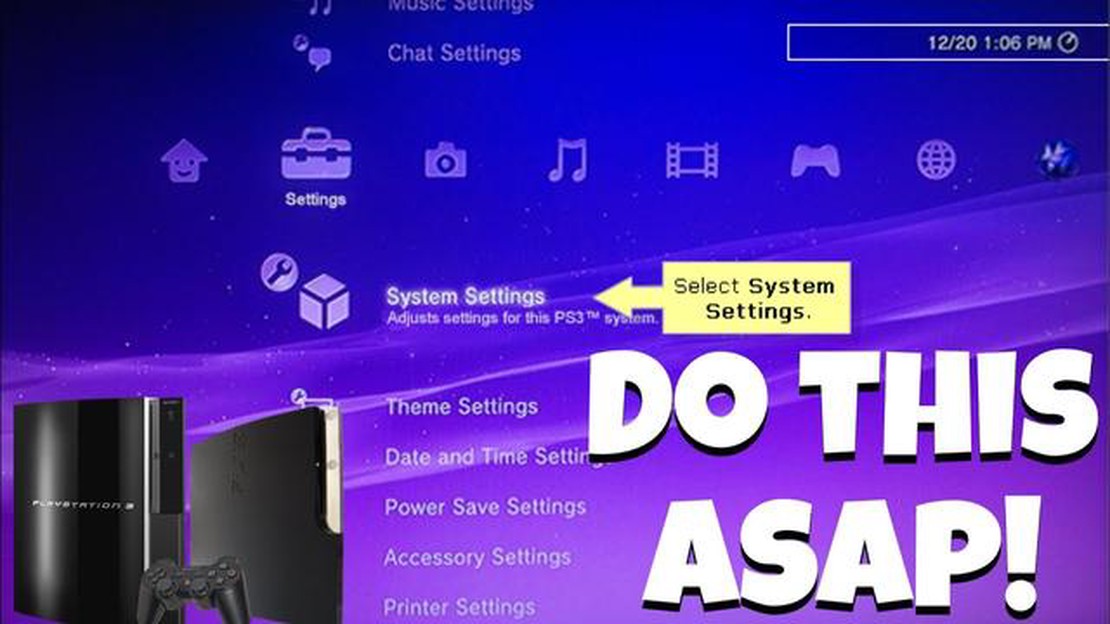
Copierea de rezervă a datelor PS3 este un pas important pentru a vă asigura că salvările de jocuri, conținutul descărcat și setările personale sunt în siguranță. Una dintre cele mai simple și mai eficiente modalități de a face o copie de rezervă pentru PS3 este utilizarea unui hard disk extern. Cu un hard disk extern, vă puteți transfera cu ușurință datele de pe PS3 pe hard disk și viceversa.
Pentru a începe procesul, asigurați-vă că aveți un hard disk extern cu suficient spațiu de stocare pentru a găzdui toate datele dumneavoastră. Este recomandat să folosiți un hard disk care are cel puțin dublul spațiului de stocare față de hard disk-ul intern al PS3-ului dumneavoastră. Acest lucru vă va asigura că aveți suficient spațiu pentru a vă stoca toate jocurile, salvările și alte date.
În continuare, conectați hard disk-ul extern la PS3 cu ajutorul unui cablu USB. Odată conectat, accesați meniul Settings (Setări) de pe PS3 și selectați System Settings (Setări sistem). De acolo, navigați până la opțiunea Backup Utility și alegeți opțiunea Backup. Acest lucru va iniția procesul de backup și vă va solicita să selectați datele pe care doriți să le salvați, cum ar fi salvările de jocuri, conținutul descărcat și setările de sistem.
După selectarea datelor pe care doriți să le salvați, PS3 va începe să transfere datele pe unitatea hard disk externă. Timpul necesar pentru finalizarea procesului de copiere de rezervă va depinde de cantitatea de date transferate, așa că aveți răbdare și asigurați-vă că PS3 este conectat la o sursă de alimentare pe tot parcursul procesului. Odată ce copia de rezervă este finalizată, puteți deconecta unitatea hard disk externă de la PS3 și o puteți depozita într-un loc sigur.
În concluzie, copierea de rezervă a datelor PS3 pe un hard disk extern este o modalitate simplă și eficientă de a vă asigura că informațiile dvs. sunt protejate. Urmând aceste instrucțiuni pas cu pas, puteți face cu ușurință o copie de rezervă a salvărilor de jocuri, a conținutului descărcat și a setărilor de sistem, ceea ce vă permite să vă restaurați datele în cazul unei defecțiuni a sistemului sau al altor evenimente nefericite. Așadar, nu ezitați să faceți o copie de rezervă pentru PS3 și bucurați-vă de liniștea de a ști că datele dvs. sunt în siguranță.
Dacă doriți să faceți o copie de rezervă a datelor PS3 pe un hard disk extern, urmați aceste instrucțiuni pas cu pas:
Pasul 1: Conectați hard disk-ul extern la PS3.
Luați hard disk-ul extern și conectați-l la unul dintre porturile USB de pe consola PS3.
Etapa 2: Formatați hard disk-ul extern.
Accesați meniul “Settings” (Setări) de pe PS3 și navigați la opțiunea “System Settings” (Setări sistem). De acolo, selectați opțiunea “Format Utility”. Alegeți hard disk-ul extern pe care tocmai l-ați conectat și selectați “Format”. Acest lucru va șterge toate datele existente pe hard disk, așa că asigurați-vă că ați făcut o copie de rezervă a fișierelor importante înainte de a continua.
Etapa 3: Faceți o copie de rezervă a datelor PS3
Mergeți din nou la meniul “Settings” (Setări) și de data aceasta selectați opțiunea “Backup Utility” (Utilitar de backup). Alegeți opțiunea “Backup” (Copie de rezervă) și selectați hard disk-ul extern ca destinație. Puteți alege să faceți o copie de rezervă a întregului sistem PS3 sau să selectați date specifice pentru a face o copie de rezervă.
Etapa 4: Așteptați finalizarea copiei de rezervă.
După ce ați selectat datele pe care doriți să le salvați, PS3 va începe să copieze fișierele pe hard disk-ul extern. Acest proces poate dura ceva timp în funcție de cantitatea de date pe care le copiați, așa că aveți răbdare și nu întrerupeți procesul.
Etapa 5: Verificarea copiei de rezervă
După ce backup-ul este finalizat, este o idee bună să verificați dacă toate datele dvs. au fost copiate cu succes pe hard disk-ul extern. Mergeți din nou în meniul “Settings” (Setări) și selectați opțiunea “Backup Utility” (Utilitar de backup). De data aceasta, alegeți opțiunea “Restore” (Restaurare) și selectați hard disk-ul extern ca sursă. PS3 va scana unitatea și va afișa o listă de fișiere de backup. Asigurați-vă că toate fișierele pe care le-ați salvat sunt prezente și accesibile.
Felicitări! Ați făcut cu succes o copie de rezervă a datelor PS3 pe un hard disk extern. Această copie de rezervă vă va fi utilă dacă veți avea vreodată nevoie să vă restaurați sistemul PS3 sau să vă transferați datele pe o nouă consolă.
Înainte de a începe procesul de copiere de rezervă pentru PS3, va trebui să vă pregătiți hard disk-ul extern. Urmați acești pași pentru a vă asigura că hard disk-ul dvs. este pregătit:
Urmând acești pași, veți fi gata să treceți la procesul de backup și să vă asigurați că datele PS3 sunt stocate în siguranță pe hard disk-ul extern. Nu uitați să verificați de două ori dacă ați finalizat toate pregătirile necesare înainte de a începe salvarea.
Citește și: Când este timpul să oprești un robinet care picură?
Efectuarea unei copii de rezervă pentru PS3 pe un hard disk extern este o modalitate simplă și eficientă de a vă asigura că salvările de jocuri, descărcările și alte date sunt în siguranță. Înainte de a începe, asigurați-vă că aveți un hard disk extern care este compatibil cu PS3-ul dvs. Discul dur trebuie să aibă suficient spațiu de stocare pentru a găzdui toate datele salvate.
Pentru a conecta unitatea hard disk externă la PS3, urmați acești pași:
Odată ce backup-ul este finalizat, puteți deconecta unitatea hard disk externă de la PS3. Este important să păstrați hard disk-ul extern într-un loc sigur pentru a asigura securitatea datelor dumneavoastră. În plus, este o idee bună să faceți în mod regulat o copie de rezervă a PS3-ului pe hard disk-ul extern pentru a vă menține datele actualizate și protejate.
Pentru a accesa Utilitarul de backup pe PS3, urmați acești pași:
După ce ați selectat opțiunea “Backup Utility” (Utilitar de backup), vi se vor prezenta mai multe opțiuni de backup. Aceste opțiuni vă permit să faceți copii de rezervă pentru anumite tipuri de date, cum ar fi salvările de jocuri, fișierele media și setările de sistem. Puteți alege să faceți o copie de rezervă a tuturor sau să faceți o copie de rezervă selectivă doar a fișierelor pe care le considerați necesare. Este recomandat să faceți o copie de rezervă a tuturor datelor pentru a asigura o copie de rezervă completă a PS3-ului dvs.
După selectarea opțiunilor de backup, alegeți unitatea hard disk externă ca destinație pentru backup. Asigurați-vă că unitatea hard disk externă este conectată la PS3 prin USB. După ce destinația de backup este setată, puteți începe procesul de backup.
Citește și: Ce a dus la renunțarea la consola de jocuri Wii?
În funcție de dimensiunea datelor dvs. și de viteza hard disk-ului extern, procesul de backup poate dura ceva timp. Este important să nu întrerupeți procesul de backup, deoarece acest lucru ar putea duce la backup-uri corupte sau incomplete. Odată ce copia de rezervă este finalizată, puteți deconecta în siguranță unitatea hard disk externă de la PS3.
După ce ați conectat hard disk-ul extern la PS3 și v-ați asigurat că este recunoscut în mod corespunzător, este timpul să selectați opțiunile de backup. Acest pas vă permite să vă personalizați copia de rezervă pentru a include salvările specifice ale jocului, setările de sistem și alte date pe care doriți să le salvați.
Pentru a începe, navigați la opțiunea “Backup Utility” (Utilitar de backup) situată în meniul “System Settings” (Setări sistem) de pe PS3. Aceasta va lansa procesul de backup și va afișa opțiunile de backup disponibile.
Game Saves:
Puteți alege să faceți o copie de rezervă a salvărilor de jocuri în mod individual sau puteți selecta opțiunea de a face o copie de rezervă a tuturor salvărilor de jocuri deodată. Selectarea opțiunii individuale vă permite să alegeți ce salvări de jocuri specifice doriți să includeți în copia de rezervă. Acest lucru este util dacă doriți să salvați doar anumite progrese ale jocului, excluzându-le pe altele.
Setări și date de sistem:
Efectuarea unei copii de rezervă a setărilor și datelor de sistem vă asigură că puteți readuce PS3-ul la starea anterioară în cazul în care veți avea vreodată nevoie. Aceasta include setări precum configurațiile de rețea, setările utilizatorului și alte preferințe de sistem. Este recomandat să includeți această opțiune în copia de rezervă pentru a evita pierderea oricăror date importante.
Date pe PS3:
Dacă aveți alte date stocate pe PS3, cum ar fi fotografii, videoclipuri sau muzică, puteți alege, de asemenea, să le includeți în copia de rezervă. Acest lucru este util mai ales dacă doriți să transferați aceste date pe un alt dispozitiv sau pur și simplu să aveți o copie de siguranță pentru păstrare.
Verificare copie de rezervă:
Înainte de a finaliza copia de rezervă, este important să verificați integritatea acesteia. Această opțiune vă permite să verificați dacă există erori sau discrepanțe în datele de backup. Se recomandă să alegeți această opțiune pentru a vă asigura că copia de rezervă este exactă și fiabilă.
După ce ați făcut selecția, confirmați alegerile și continuați cu procesul de backup. În funcție de cantitatea de date care fac obiectul copierii de rezervă, acest proces poate dura ceva timp.
După ce ați conectat unitatea hard disk externă la PS3, puteți începe procesul de backup. Iată care sunt pașii de urmat:
Se recomandă să faceți în mod regulat o copie de rezervă a datelor PS3 pe un hard disk extern pentru a preveni pierderea salvărilor și a fișierelor importante. Urmând acești pași, vă puteți asigura că datele dvs. sunt stocate în siguranță și ușor de recuperat în caz de probleme cu PS3-ul.
Copierea de rezervă a PS3-ului pe un hard disk extern vă permite să vă protejați salvările de jocuri, conținutul descărcat și alte date în cazul în care se întâmplă ceva cu consola dumneavoastră. De asemenea, vă oferă o opțiune suplimentară de stocare dacă nu mai aveți spațiu pe hard disk-ul intern al PS3-ului.
Da, puteți utiliza orice unitate de hard disk externă, atâta timp cât este compatibilă cu PS3. Discul dur extern trebuie să fie formatat în sistemele de fișiere FAT32 sau exFAT pentru a fi recunoscut de consolă. Asigurați-vă că verificați manualul de utilizare al PS3 sau consultați producătorul pentru a vă asigura de compatibilitate.
Pentru a formata hard disk-ul extern în FAT32 sau exFAT, conectați-l la computer și deschideți instrumentul Disk Management (pentru Windows) sau Disk Utility (pentru Mac). Localizați unitatea hard disk externă, faceți clic dreapta pe ea și selectați opțiunea de formatare. Alegeți fie FAT32, fie exFAT ca sistem de fișiere și urmați instrucțiunile de pe ecran pentru a finaliza procesul de formatare. Rețineți că formatarea va șterge toate datele de pe hard diskul extern, așa că asigurați-vă că faceți o copie de rezervă a fișierelor importante înainte de a continua.
Da, este posibil să faceți o copie de rezervă a salvărilor individuale ale jocurilor în locul întregului sistem PS3. Pentru a face acest lucru, mergeți la secțiunea “Game” (Joc) din meniul XMB al PS3, navigați la opțiunea “Save Data Utility” (Utilitar de salvare a datelor) și selectați salvările de joc pe care doriți să le salvați. Apăsați butonul triunghiular de pe controler pentru a afișa meniul de opțiuni și alegeți opțiunea “Copy” (Copiere). Selectați hard disk-ul extern ca destinație și așteptați ca procesul de backup să se finalizeze. În acest fel, puteți face o copie de rezervă selectivă doar a salvărilor de jocuri pe care doriți să le păstrați.
Este smarald în viața reală? Smaraldul este într-adevăr o piatră prețioasă reală care a captivat oamenii de secole. Cu culoarea sa verde luxuriantă și …
Citiți articolulDe ce materiale de ascensiune are nevoie kazuha? În Genshin Impact, Kazuha este un personaj de 5 stele cunoscut pentru abilitățile sale de Anemo și …
Citiți articolulPot fi developate negativele de film vechi? Negativele de film vechi, o relicvă uitată a erei analogice, dețin cheia către nenumărate amintiri și …
Citiți articolulDe ce nu mai sunt afișate zilele de naștere pe Facebook? Confidențialitatea a fost întotdeauna o preocupare majoră pentru utilizatorii Facebook, iar …
Citiți articolulCe înseamnă că nu se conectează la audio pe Zoom? Odată cu creșterea popularității platformelor de videoconferință, cum ar fi Zoom, multe persoane au …
Citiți articolulRAM crește FPS-ul? Memoria RAM sau memoria cu acces aleatoriu (Random Access Memory) este o componentă esențială a oricărui sistem informatic, iar …
Citiți articolul